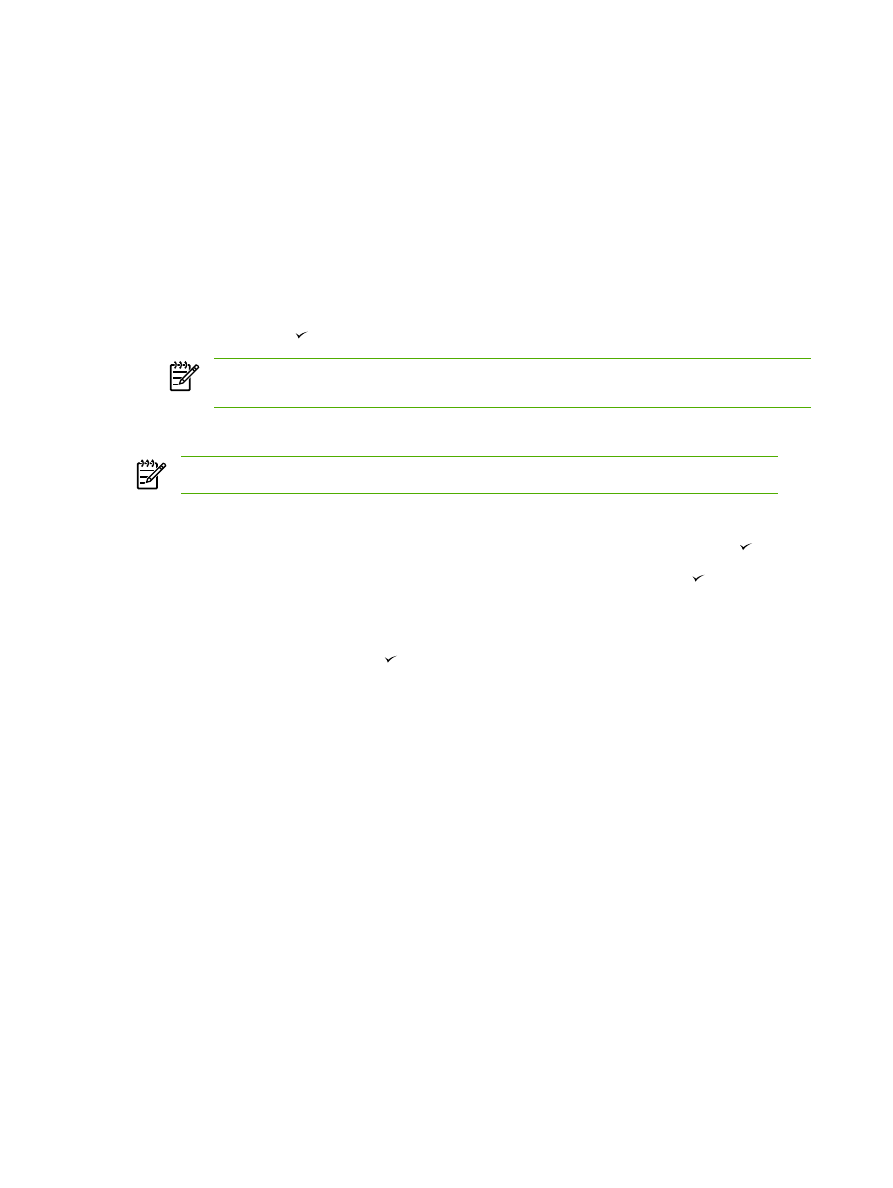
Úprava nastavení kontrastu (světlejší nebo tmavší kopie)
Změna nastavení na více světlejší nebo tmavší ovlivňuje kontrast kopie. Následující postup umožňuje
změnit kontrast pouze pro aktuální úlohu kopírování.
Nastavení kontrastu (světlejší nebo tmavší kopie) pro aktuální úlohu
1.
Stisknutím tlačítka
Světlejší/tmavší
na ovládacím panelu zařízení lze zobrazit aktuální nastavení
kontrastu.
2.
Pomocí tlačítka
<
nebo
>
lze upravit nastavení. Posunete-li jezdec doleva, bude kopie světlejší než
předloha, posunete-li jezdec doprava, bude kopie tmavší než předloha.
3.
Stisknutím tlačítka
Spustit kopírování
se volba uloží a okamžitě se spustí úloha kopírování.
Stisknutím tlačítka se volba uloží, aniž by se zahájilo kopírování.
Poznámka
Změna nastavení zůstane aktivní dvě minuty po dokončení úlohy kopírování.
Po tuto dobu se na displeji ovládacího panelu zobrazuje zpráva Nastavení = vlastní.
Úprava výchozího nastavení kontrastu
Poznámka
Výchozí nastavení světlejší nebo tmavší ovlivňuje všechny úlohy kopírování.
1.
Na ovládacím panelu zařízení stiskněte tlačítko
Nabídka
.
2.
Pomocí tlačítek
<
a
>
vyberte možnost Nastavení kopírování a pak stiskněte tlačítko .
3.
Pomocí tlačítek
<
a
>
vyberte možnost Vých. kontrast a pak stiskněte tlačítko .
4.
Pomocí tlačítka
<
nebo
>
lze upravit nastavení. Posunete-li jezdec doleva, budou všechny kopie
světlejší než předloha, posunete-li jezdec doprava, budou všechny kopie tmavší než předloha.
5.
Výběr uložíte stisknutím tlačítka .
228
Kapitola 11 Postup ...
CSWW